Как скачать МегаФон модем программу? Скачать мегафон модем Программа мегафон модем для windows 10.
Windows 10 - последняя операционная система, которая используется на персональных компьютерах. Ее разработала знаменитая корпорация Microsoft. Система стала следующей после 8, пропустив номер 9. Относится к семейству Windows NT и является самой популярной в мире. Основная проблема неопытных пользователей Windows 10 - настройка интернета. В этом материале мы покажем каждому, как правильно настраивать десятый Виндовс для того, чтобы спокойно «серфить» в интернете.
Как включить интернет в Windows 10 - варианты
Давайте рассмотрим основные варианты того, как просто можно подключиться к сети через компьютер.
Существует несколько основных решений этой проблемы:
- Настраиваем обычное соединение Ethernet . Для этого нужно подключаться напрямую от компьютера к провайдеру. Это может быть осуществлено через компьютер, роутер или модем. Напоминаем, что провайдер - специальная компания, которая позволяет потенциальному клиенту подключиться ко всем интернет-службам.
- Настраиваем высокоскоростное соединение PPPoE .
- Подключаемся к сети через Вай-Фай.
- Настраиваем сеть через USB 3G/4G модемы .
Автоматическое подключение к интернету в Windows 10 - процесс, который должен осуществляться после выполнения одного из пунктов. Чтобы материал не вызывал у вас сложностей, узнайте, какой у вас интернет, и переходите на нужную часть статьи. Мы же начнем с самого популярного способа включение интернета на Виндовс 10 - Ethernet.
Подключаемся к интернету через сетевой кабель, роутер или модем
Это самый простой вид соединения, его установка выполняется за считанные минуты. Запустить его снова очень легко, если вы провели все необходимые действия правильно. Если ваш провайдер проложил доступ к сети в доме, но не дал вам основные данные для подключения, то вам повезло, вы используете систему Ethernet. Те же самые действия нужно выполнять, если у вас роутер или модем - подключаем сетевой кабель к ПК. Нужно найти отверстие, которое отвечает за сетевую карту.
В случае если настройки интернета не подвергались никаким изменениям, то сеть должна появиться сразу же. В будущем вы можете вытягивать кабель и вставлять снова, автоподключение интернета будет выполняться моментально. Теперь нужно понять, какое у вас соединение, оно может быть ограниченным, неопознанным или нерабочим. Это проверяется с помощью параметров Ethernet.
Далее нам нужно найти статус соединения, который располагается на уведомительной панели. Открываем и заходим во вкладку «Центр управления сетями и общим доступом », далее изменяем параметры адаптера (там есть аналогичная вкладка). Нужно выбрать Ethernet и просмотреть его свойства.
Отмечаем пункт IP версии 4 (TCP/IPv4), другими словами - ставим рядом с ним галочку. Далее нужно проверить автоматическую настройку и нажать OK . После всех проведенных действий интернет должен подключиться.

Если этого не случилось, существует еще один способ - просто перезагрузить компьютер и перед его включением проверить, правильно ли подключены все соединения.
Настраиваем PPPoE в Windows 10
Провайдер, который проложил сеть в вашем доме, дал вам настройки доступа к интернету или Вай-Фаю. В этой ситуации нужно настраивать высокоскоростное соединение. Этот пункт очень похож на предыдущий с одним исключением - сеть работает до того момента, пока мы к ней подключены. Есть два варианта:
- У вас роутер, что значительно облегчит задачу. Подключайте кабель к маршрутизатору и пользуйтесь Интернетом.
- Ваш кабель подключен непосредственно к ПК, вы помните логины и пароли от сети. В таком случае нужно самостоятельно создавать соединение.
Рассмотрим самостоятельное создание соединения:

Если все выполнено по инструкции, то должна появиться сеть, и вы сможете пользоваться ею спустя пару секунд. Чтобы вносить коррективы в заданные настройки, нужно найти иконку интернета на Панели управление и открыть ее.
Подключаемся к сети через Вай-Фай
Для выполнения этого процесса обязательно нужен роутер с возможностью подключения Вай-Фая. Также, таким образом можно подключиться к сети в кафе или у друзей. Windows 10 значительно упрощает работу с ним, ведь он практически всегда устанавливает сетевые драйвера для адаптера Вай-Фай. Если так произошло и с вами, то нужно открыть иконку со списком всех возможных сетей и подключиться к любой, она может быть с паролем или без.

Осложнения могут возникнуть в том случае, если драйверов нет. Тогда самым простым способом будет - попросить друга скачать их и передать вам на флешке. Для этого нужно узнать модель сетевого адаптера заранее. Распаковываем архив с драйверами, устанавливаем, и готово. Подключения автоматически появятся, как на картинке сверху.
Настройка сети через 3G/4G модемы
Начинаем с подключения модема к самому ПК и установки всех необходимых драйверов. Откуда их взять? В этом помогут сайты производителей. Нужно узнать свою модель модема и скачать драйвера с интернета. Нюанс заключается в том, что для подключения 3G-модема необходим доступ в сеть, поэтому стоит позаботиться об этом заранее. Исключение составляет тот случай, если с модемом шел диск, на котором могут находиться необходимые драйвера.

Готово, соединение должно появиться, сеть подключена.
Но в случае неудачи, нужно проверить все настройки подключения модема. Также существует маленький шанс того, что провайдер предоставляет очень плохое покрытие. При таком раскладе, интернета или не будет совсем или же он будет очень медленным. Для того, чтобы узнать статус вашей сети, достаточно просто глянуть на панель уведомлений. Там же можно отключить интернет или переподключиться к новой сети в несколько кликов.
Видео по теме
Мобильный оператор «МегаФон» предоставил своим пользователям возможность управлять балансом и услугами через личный кабинет. Бывают ситуации, когда онлайн-версия не работает. Для того чтобы не ждать восстановления сайта, можно скачать приложение «МегаФон» Личный кабинет на компьютер и пользоваться им в любое время.
О приложении
Приложение «МегаФон» для компьютера позволяет своим абонентам иметь постоянный доступ к личному кабинету. В нем можно управлять услугами (подключать и отключать их), получать информацию о грядущих изменениях тарифного плана, узнавать об акциях мобильного оператора. Для пользования приложением достаточно иметь сим-карту мобильной сети ПАО «МегаФон» и установить программу на ПК.
Особенности приложения
Приложение «МегаФон» Личный кабинет на ПК имеет ряд полезных особенностей. С его помощью абонент может:
- отслеживать баланс;
- получить детализацию звонков в любое время;
- подключать или отключать услуги и тарифные опции;
- изменять тарифный план;
- отслеживать накопление бонусов и активировать их;
- производить пополнение баланса с карты;
- получать информацию о расходах.
Подобными особенностями обладают приложения «МТС» Помощник и «Билайн» Личный кабинет.
Особенности интерфейса приложения
Внешний вид приложения «МегаФон» для компьютера имеет некоторые сходства с личным кабинетом на официальном сайте. Однако для удобства пользования интерфейс программы немного упрощен. Все возможности абонента разделены на несколько блоков:
- счет;
- тариф, услуги, опции;
- личные данные;
- о приложении;
- поддержка;
- ближайшие салоны;
- настройка.
В каждом из разделов находятся кнопки навигации. С их помощью можно быстро провести операцию, подключить услугу или пополнить счет.

В блоке «Настройки» можно внести изменения в интерфейс. При помощи подраздела «Поддержка» пользователь получает информацию о правилах пользования программой.
Работа в приложении
Для того чтобы начать пользоваться приложением «МегаФон» необходимо подключить компьютер к интернету, запустить программу и ввести номер телефона и пароль от личного кабинета в нужные ячейки.
Как пополнять баланс через приложение?
В разделе «Счета» необходимо выбрать кнопку навигации «Пополнение баланса» и кликнуть по не один раз левой кнопкой мыши. В появившемся окне ввести информацию о карте, с которой будет проведено зачисление. Указать необходимо:
- разновидность платежной системы (Visa, Master Card и прочее);
- номер банковской карты;
- фамилию и имя владельца;
- срок действия;
- трехзначный код, расположенный на обратной стороне карты.
После этого следует ввести сумму, на которую нужно пополнить баланс, дождаться смс-сообщения с уведомлением об оплате.
Как управлять услугами и изменить тарифный план?
Управление услугами через приложение «МегаФон» Личный кабинет осуществляется во вкладке «Тарифы, опции, услуги». Для того чтобы изменить тарифный план, абоненту необходимо произвести ряд действий:
- кликнуть по навигационной кнопке «Мой тариф»;
- изучить информацию о доступных для данного номера тарифных планах;
- сравнить понравившиеся тарифы и выбрать один из них;
- отправить запрос на изменение тарифного плана.
Через некоторое время на мобильный телефон поступит уведомление об изменении тарифного плана и условиях его использования.
Управление единичными услугами в приложении упрощено до нескольких кликов. Во вкладке «Мои услуги» пользователь может ознакомиться со списком опций, которые подключены на его мобильном устройстве. Для того чтобы отключить одну из них, достаточно передвинуть расположенный рядом ползунок в сторону.
Как скачать приложение через эмулятор Bluestacks?
Поскольку многим абонентам удобней пользоваться приложением, чем онлайн-версией личного кабинета, то компания разработала для таких пользователей программу для ПК. Скачать ее можно через эмулятор Bluestacks.
Утилита дает возможность устанавливать на ПК программы, предназначенные для мобильного устройства или планшета. Скачать приложение «МегаФон» Личный кабинет на компьютер можно, осуществив следующие действия:
- скачать установочный файл эмулятора Bluestacks на ПК;

- провести процесс установки программы на компьютер;
- запустить утилиту и подождать некоторое время, пока произойдет первичная загрузка;
- среди расположенных сверху вкладок найти «Настройки» и кликнуть по ней один раз левой кнопкой мыши;
- в появившемся окне выбрать Manage Account («Управление учетными записями») и кликнуть по данному разделу левой кнопкой мыши;

- далее необходимо авторизоваться в системе при помощи введения логина и пароля от аккаунта Google Play market (при его отсутствии необходимо будет пройти типичную процедуру регистрации);

- кликнуть по кнопке Search («Поиск»);
- ввести в поисковую строку наименование запроса «МегаФон Личный кабинет» без кавычек и нажать на Enter;


- из загрузившегося списка выбрать нужное приложение и кликнуть по нему два раза левой кнопкой мыши для автоматической установки программы;


- после появления ярлыка на рабочем столе следует произвести первичный запуск приложения.
Приложение «МегаФон» Личный кабинет, установленное на компьютере, позволяет абонентам иметь круглосуточный доступ к тарифам, балансу и услугам. С помощью программы можно контролировать свои расходы на мобильную сеть, добавлять нужные опции и пополнять счет телефона.
| Операционная система: | Windows 7, Windows 8/8.1, Windows 10 |
| Видеокарта: | Intel HD 5200 |
| Процессор: | Intel Core i3 |
| Оперативная память: | от 4 гигабайта |
| Место на жестком диске: | 2 гигабайта |
Использование высокоскоростного интернета от ведущих сотовых операторов стало обычным делом, достаточно приобрести модем с сим-картой и наслаждаться интернетом в любой точке страны, где есть покрытие сети от выбранного оператора. Обычно установка программного обеспечения происходит автоматически, не требуя от пользователя дополнительных усилий, но все же полезно знать как работает программа МегаФон модем на случай непредвиденных обстоятельств.
Для корректной работы устройства необходимо установить на компьютер драйвер 3G модем МегаФон и скачать программу МегаФон модем . Оператор предоставляет возможность получить все нужные инструменты на сайте в разделе описания устройства на вкладке «файлы». Там находятся необходимые инструкции и обновления.
В каком случае необходимо качать драйвера?
При первой установке модема от пользователя не требуется скачивать никаких дополнительных утилит, устройство предельно простое в работе и содержит в себе все необходимое для автоматической установки. При возникновении проблем с подключением или неправильной установке, программа для МегаФон модема 4G может работать некорректно, одним из решений проблемы будет переустановка драйверов.
Драйвер – это утилита, обеспечивающая корректную работу устройства на конкретном ПК. С помощью него компьютер «видит» внешнее подключенное устройство и обеспечивает его корректную работу.
Программное обеспечение модема распространяется поставщиком услуг бесплатно, будьте бдительны и не скачивайте драйвера со сторонних сайтов. Мошенники могут предложить скачать обновления на компьютер или дополнительные программы для «разгона», в комплекте с которым, на ваш ноутбук будет установлено вредоносное ПО, выглядящее как привычная программа МегаФон Модем. Скачать с официального сайта необходимые файлы – самое верное решение.
Описание программы
Программа для МегаФон модема 4G подключает компьютер к беспроводным сетям мобильного оператора везде, где есть покрытие, МегаФон предоставляет возможность подключения к своей сети даже в роуминге. Автоматическая установка и простая настройка программы позволяет начать пользоваться интернетом уже через считанные минуты после установки модема.
В настройках необходимо указать данные выбранного сотового оператора, после чего появится возможность отслеживать свой баланс, просматривать историю включений и объем использованного трафика. Порядок установки программы следующий:
- Вставить модем в USB слот, дождаться автоматического запуска установки драйверов, после этого начнется установка программы
- В появившемся окне кликнуть «выполнить autorun.exe», следующее окно предложит почитать лицензионное соглашение, принять условия и нажать «далее»
- Выбрать папку установки на компьютере, или оставить настройки по умолчанию
- Нажать кнопку «установить» и дождаться полной установки приложения
- О том, что все установлено и готово к использованию, оповестит новое окно с кнопкой «готово», нажать ее и перейти к самой программе
МегаФон приложение для модема просто в освоении, несложный интерфейс позволит быстро разобраться с настройками. На главном экране нужно всего лишь нажать кнопку «подключить» и программа установит соединение с Сетью. Приложение позволяет узнать статистику использования. В любой момент можно посмотреть сколько драгоценных мегабайт «выкачано» из сети за текущее время, неделю или год.
Так же окошко подробной статистики покажет, сколько суммарно проведено времени в Интернете, дату последнего подключения и текущую скорость соединения. Следить за балансом тоже не сложно: специальное меню отображает сколько денег осталось.
Решение проблем в работе программы или модема
Даже самый надежный поставщик оборудования и самый уверенный пользователь ПК не гарантирует идеальной работы систем. Ситуации бывают разные, по многим не зависящим от нас причинам программа может начать работать некорректно, или перестать работать совсем. Операционная система может поставить новые обновления, которые нарушат работу некоторых установленных программ, включая эту, во время установки устройство случайно было извлечено из USB порта, и многие другие несанкционированные вещи. Что делать, если это произошло?
- заново. Важно помнить, что делать это нужно только на официальном сайте. В разделе модемов необходимо найти свою модель и перейдя в меню «файлы» скачиваем последнее обновление ПО. Там же в открытом доступе находятся инструкции по установке.
- Удалить с компьютера ранее установленные версии программы, при необходимости перезапустить систему
- Следовать инструкциям автоматической установки, которая запустится сразу после того, как модем будет присоединен к USB порту.
Использование самого модема совместно с официальным программным обеспечением МегаФон программа для 4G модема, скачать которую можно с сайта оператора, не сложное, проблемы в работе решаются простой переустановкой, не занимающее много времени.
 Как найти телефон по IMEI
Как найти телефон по IMEI Лучшие программы для создания музыки
Лучшие программы для создания музыки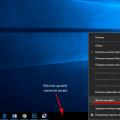 Виндовс 10 открыть рабочий стол
Виндовс 10 открыть рабочий стол